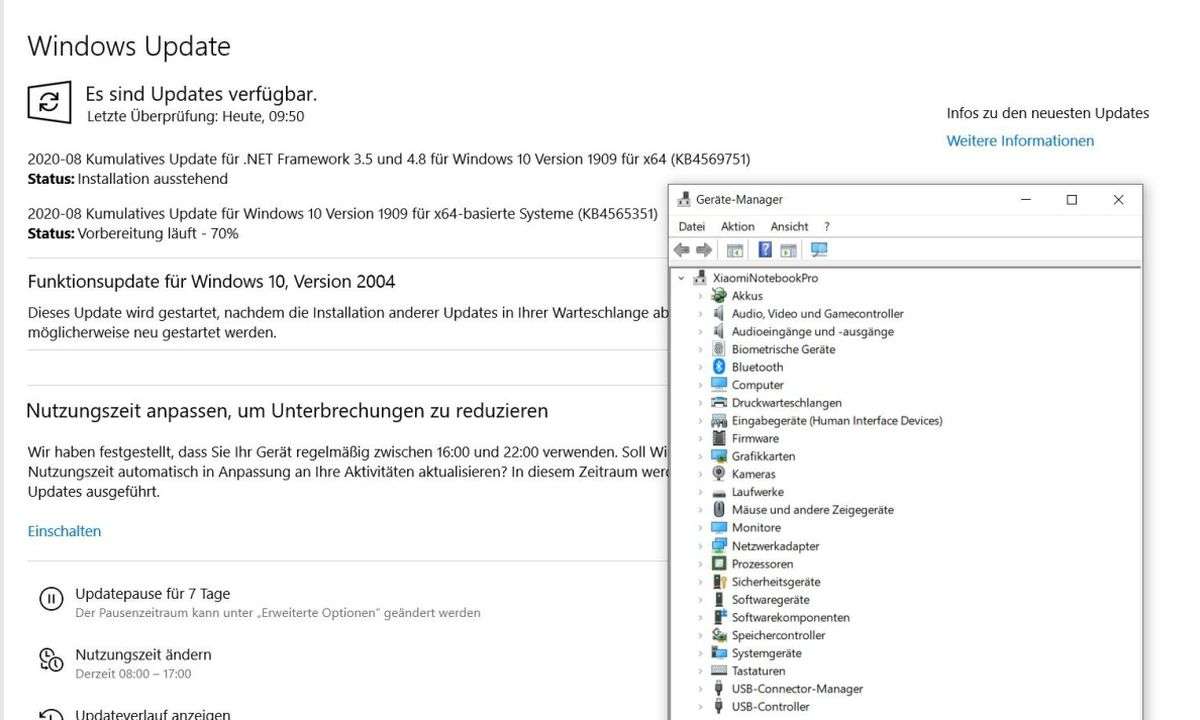Unser großer Update-Ratgeber - so halten Sie ihr System stets aktuell
Mehr zum Thema: MicrosoftMit steten Updates für Windows 8, neuen Treibern und Software-Aktualisierungen gehen Sie vielen Problemen aus dem Weg. Mit ein paar einfachen Handgriffen und den passenden Tools bleibt Ihr System dauerhaft aktuell.

Nur ein aktuelles Windows 8 (natürlich auch alle Vorgänger) ist schnell und trotzt Sicherheitsrisiken aller Art. Updates und neueste Hardware-Treiber für Windows erhöhen die Effizienz des Betriebssystems und verbessern das Zusammenspiel der Geräte. Im Idealfall wird so die Leistung optimiert, d...
Nur ein aktuelles Windows 8 (natürlich auch alle Vorgänger) ist schnell und trotzt Sicherheitsrisiken aller Art. Updates und neueste Hardware-Treiber für Windows erhöhen die Effizienz des Betriebssystems und verbessern das Zusammenspiel der Geräte. Im Idealfall wird so die Leistung optimiert, die Stabilität verbessert und der Funktionsumfang erweitert.
Weder Windows noch Treiber, Programme und Tools sind frei von Fehlern. Je älter das Betriebssystem und die installierte Software sind, umso drastischer treten ihre Mängel zutage. Vor allem unter Sicherheitsaspekten sind Fehler in Windows-Funktionen tückisch, denn Angreifer können sich so Zugang zu Ihrem Computer verschaffen.
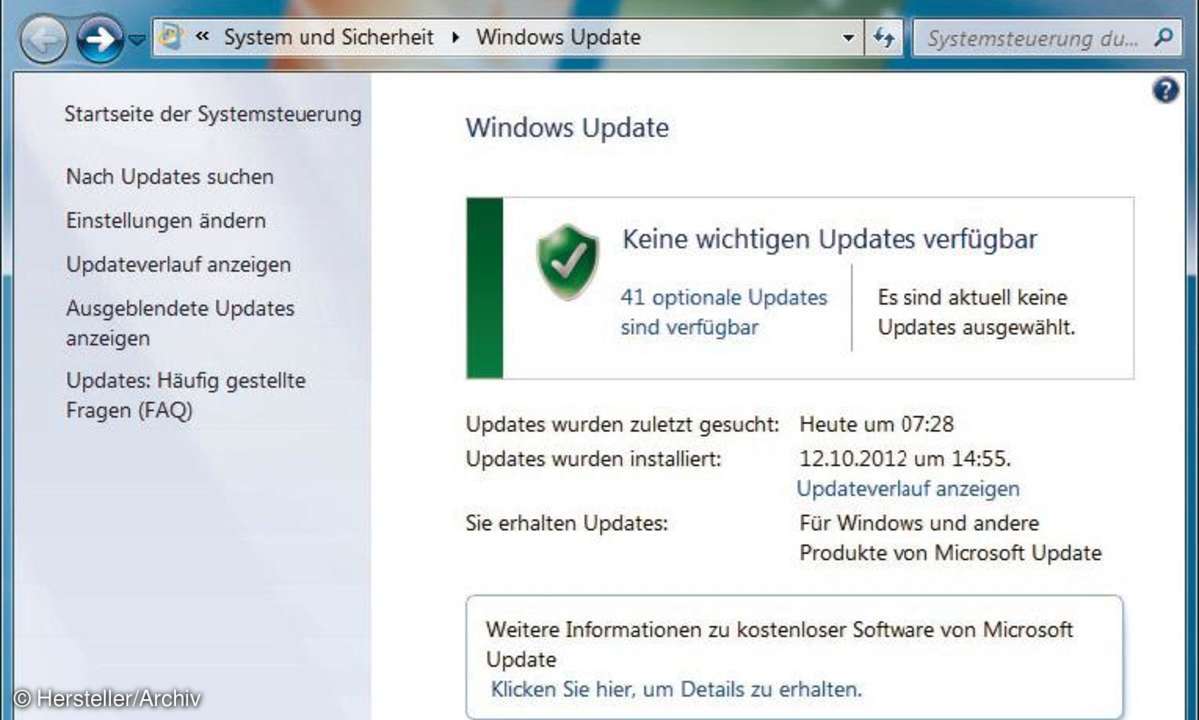
Deshalb bessert Microsoft oft schon kurze Zeit nach Erscheinen einer Windows-Version nach und stellt umfangreiche Updates bereit. Und damit nichts schief geht, hat Microsoft alle Windows-Versionen seit Vista so voreingestellt, dass Updates automatisch heruntergeladen und installiert werden.
Ohne die zahlreichen Updates wäre Windows überaus löchrig. Aber auch in anderen Programmen tauchen immer wieder schwerwiegende Sicherheitslücken auf - etwa in Office-Anwendungen, dem Browser und sogar in Antiviren-Software. Damit auch Ihre Anwendungsprogramme gegen Angriffe aller Art geschützt sind, müssen Sie alle Software-Komponenten mit Updates versorgen.
Auf den folgenden Seiten erfahren Sie, wie es um Updates und damit die Sicherheit der einzelnen Windows-Versionen bestellt ist und mit welchen Tricks und Tools Sie Ihr System dauerhaft aktuell halten.
Windows Updates laden
Wer Windows 8 auf seinem Rechner nutzt, ist hinsichtlich Updates fein raus: Das Betriebssystem ist neu, aktuell und damit auch weitgehend sicher. Und: Automatische Windows-Updates sind von Haus aus aktiviert. Damit holt sich Windows 8 wichtige System-Updates, sobald sie bereitstehen, und schließt bekannt gewordene Lücken.
Update-Check durchführen
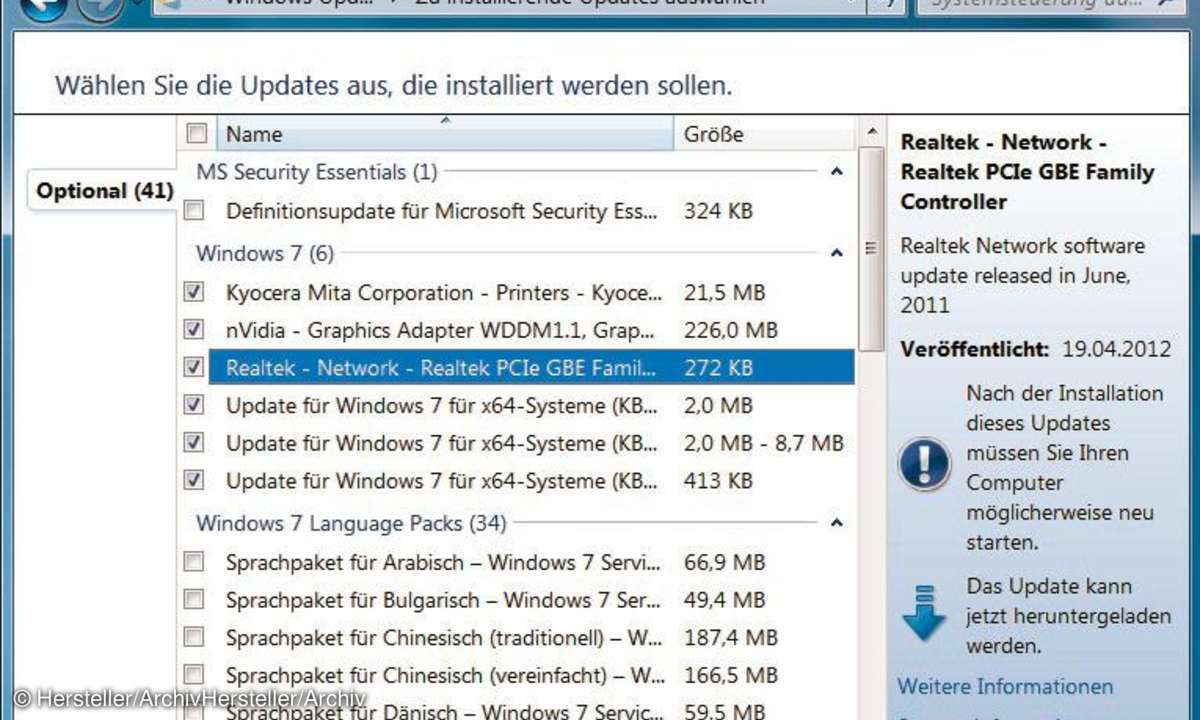
Auch Windows 7, Vista und auch XP laden und installieren standardmäßig jeden zweiten Dienstag im Monat, dem "Patch Day", aktuelle Updates vom Microsoft-Server. Dabei ist Windows 7 ähnlich unproblematisch wie Windows 8. Schlechter sieht es bei Windows Vista und vor allem XP aus, hier liefert Microsoft nur noch gelegentlich Updates. Das ist ärgerlich, denn Vista und XP sind keineswegs aus der Schusslinie von Cyberkriminellen verschwunden. Beide Systeme werden für Angreifer interessant bleiben.
Ob das automatische Einspielen von Updates bei Ihrem Windows aktiv ist und fehlerfrei arbeitet, sehen Sie bei Windows 8 in der Systemsteuerung unter "Windows Update", bei Windows 7 im "Wartungscenter" in der Rubrik "Sicherheit" und bei XP und Vista in der Systemsteuerung im "Sicherheitscenter". Microsoft unterscheidet drei Arten von Updates: wichtige Updates, empfohlene Updates und optionale Updates.
Wichtige Updates betreffen den Kern von Windows und dienen der Sicherheit und der Zuverlässigkeit. Sie werden stets automatisch installiert. Empfohlene Updates können bestimmte Funktionen verbessern, sind jedoch kein Muss. Sie können in den Windows-Update-Einstellungen mit einem Klick auf "Einstellungen ändern" festlegen, dass empfohlene Updates automatisch installiert werden, oder Sie lediglich über deren Verfügbarkeit benachrichtigt werden. Am besten entscheiden Sie sich fürs automatische Installieren.
Manuelle Installation nötig
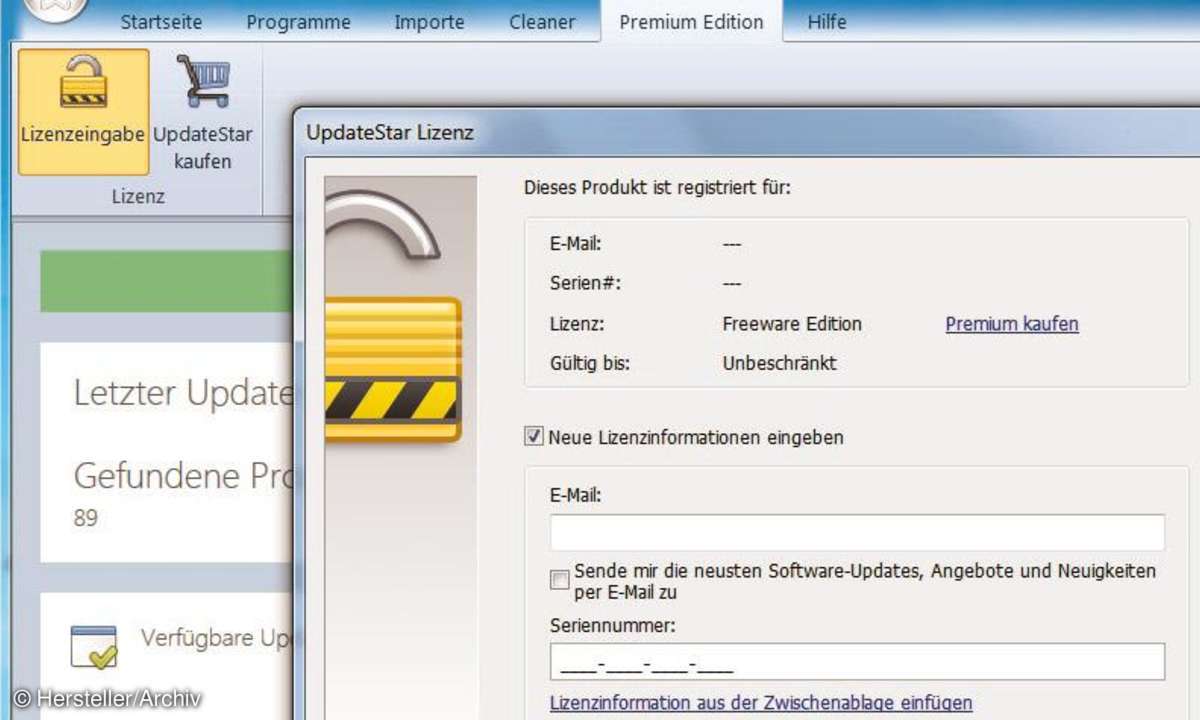
Optionale Updates werden nicht heruntergeladen und automatisch installiert, da sie nicht zwingend notwendig sind, damit das Betriebssystem stabil arbeitet. Zu dieser Gruppe gehören unter anderem Sprachpakete für die Windows-Oberfläche, die Microsoft im Laufe der Zeit immer wieder aktualisiert. Wer aber nicht beabsichtigt, die Bedienerführung seines Computers beispielsweise auf Lettisch, Koreanisch oder Ukrainisch umzustellen, kann sich das Einspielen dieser optionalen Updates ohne Nebenwirkungen sparen.
Allerdings gibt es unter den optionalen Updates auch solche, deren Installation anzuraten ist, etwa verbesserte Treiber für die Grafikkarte, den Netzwerkadapter oder die installierten Drucker. Auch die von vielen Programmen genutzte .NET-Framework-Laufzeitbibliothek gehört dazu. Wie Sie dabei vorgehen, erklärt der Kasten auf dieser Seite.
Einige Updates werden von Windows übrigens unabhängig von den Update-Einstellungen nicht automatisch installiert. Dazu zählen Aktualisierungen, für die Sie neue Nutzungsbedingungen akzeptieren müssen. Wenn solche Updates verfügbar sind, werden Sie vom Windows-Updater benachrichtigt, dass die Aktualisierung installiert werden kann und Ihrer Zustimmung bedarf.
Neue Treiber erfolgreich installieren
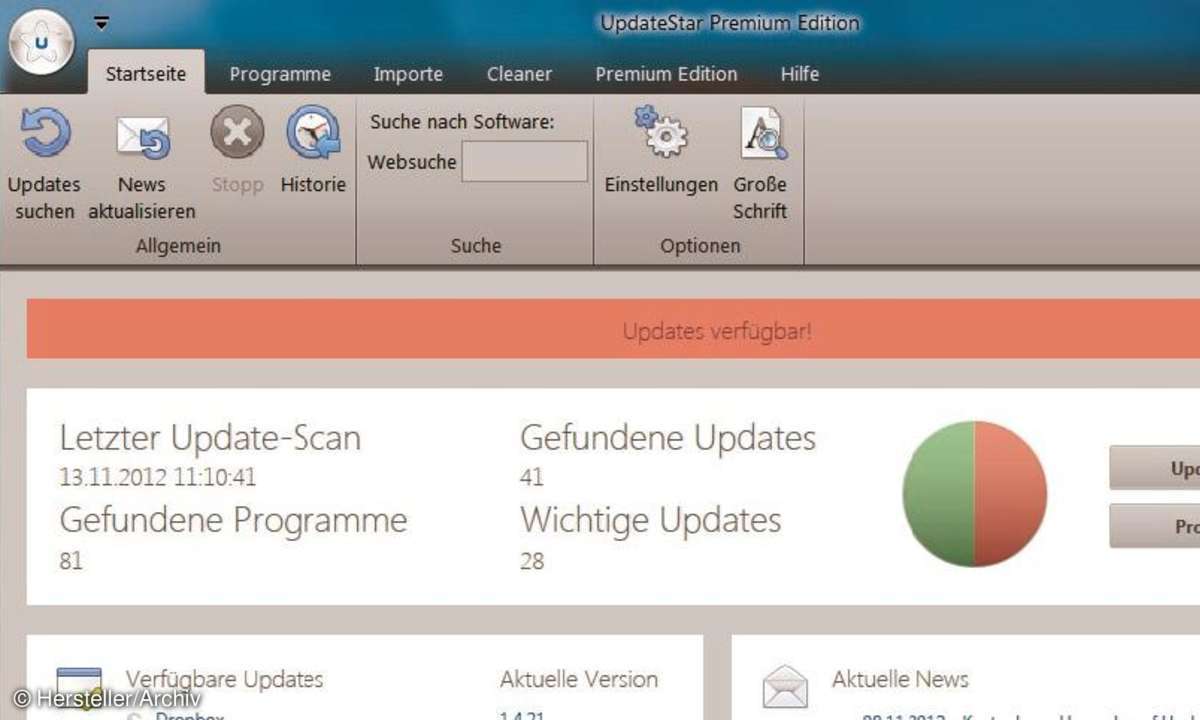
Treiber sorgen im PC für einen reibungslosen Datenaustausch zwischen Hardware, System und Programmen. Neue Treiber steigern oft die Geschwindigkeit, lösen Probleme und bieten zusätzliche Funktionen. Veraltete Treiber sind ein Bremsklotz und beeinträchtigen die Systemleistung. Vor allem bei der Grafikkarte kann ein alter Treiber zum Flaschenhals werden und die Leistung des Systems merklich mindern.
Für manche Hardware-Komponenten gibt es in sehr kurzen Abständen neue Treiber. Doch sollte man nicht blindlings jedes verfügbare Treiber-Update installieren, sondern die möglichen Vorteile mit etwaigen Risiken abwägen. Läuft der PC ordnungsgemäß, können Sie auf neue Treiber verzichten.
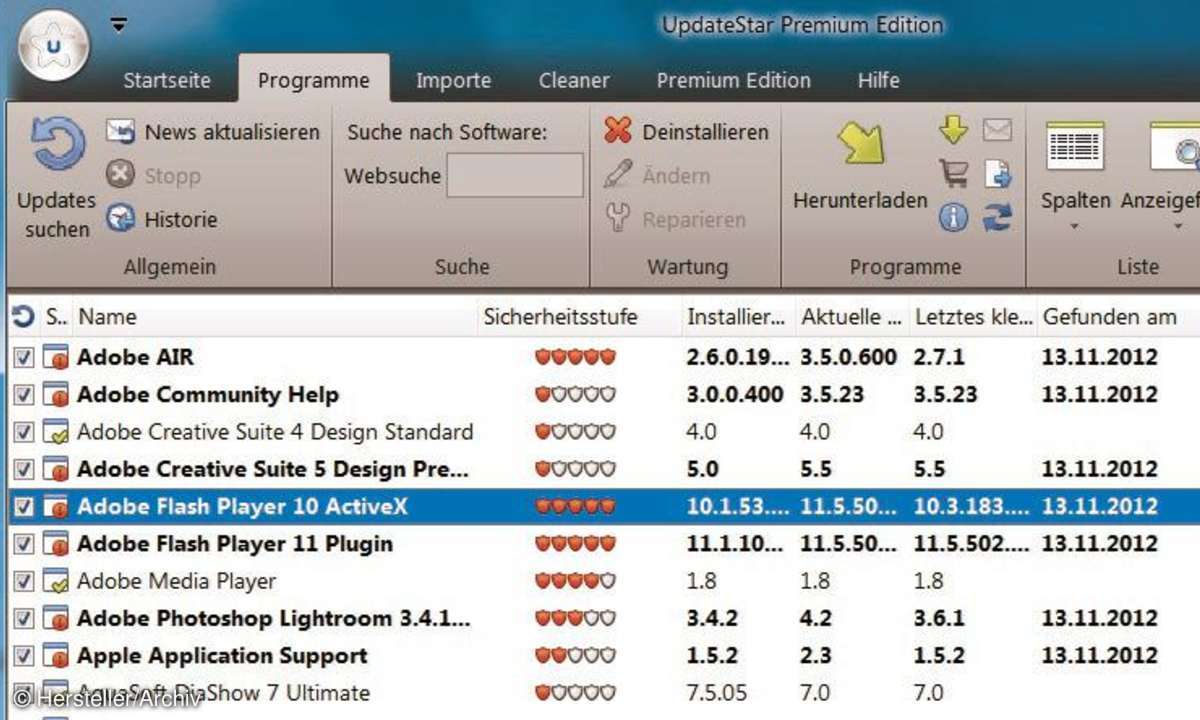
Falls auf Ihrem Rechner nicht alles wunschgemäß funktioniert, ist es sinnvoll, nach Treiber-Updates Ausschau zu halten. Auch wer Wert auf einen größtmöglichen Funktionsumfang seiner Hardware legt, fährt mit regelmäßigen Treiber-Updates am besten.
Das Windows-Update installiert im Rahmen optionaler Updates einige Treiber-Updates. Manche Hersteller von PC-Komponenten liefern ein Update-Programm mit, das neue Treiberversionen im Internet sucht und installiert. Auch Slim-Drivers prüft Treiber auf ihre Aktualität.
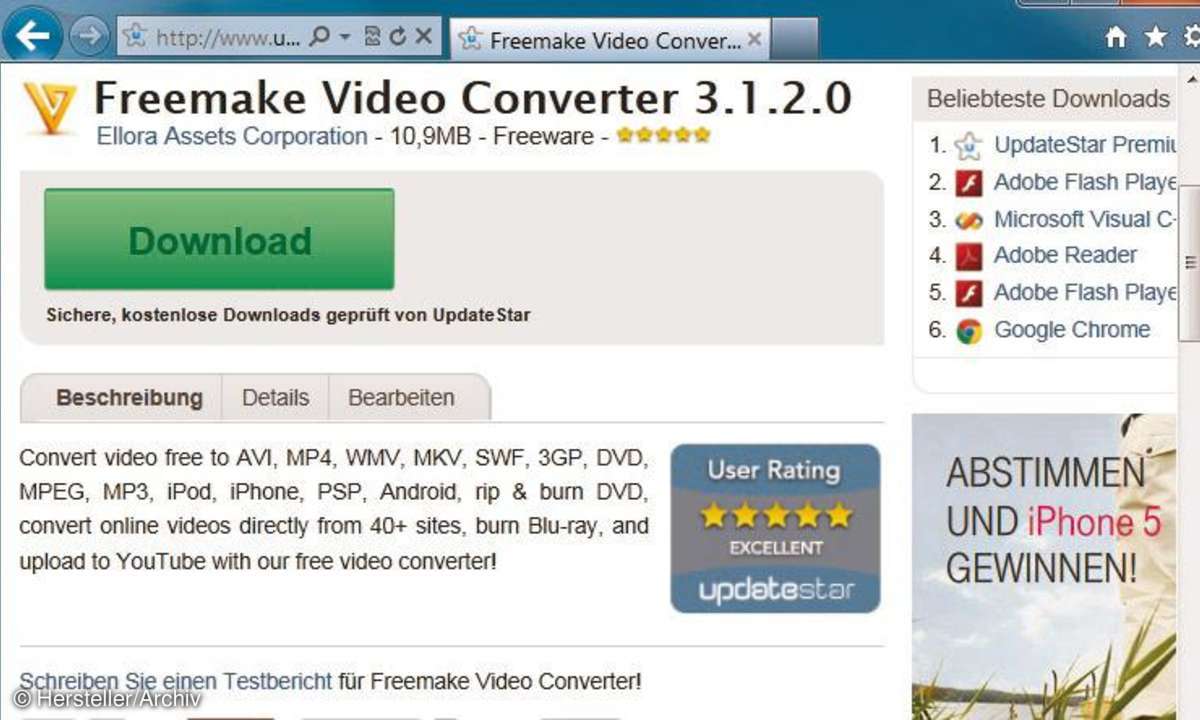
Ansonsten müssen Sie sich Treiber selbst aktualisieren. Dazu ermitteln Sie zunächst die derzeitige Treiber-Version. Sie wird im Gerätemanager mit einem Doppelklick auf ein Gerät auf der Registerkarte "Treiber" angezeigt. Mit dieser Angabe suchen Sie auf der Hersteller-Webseite des betreffenden Gerätes nach neueren Treibern.
Die passende Rubrik dazu heißt oft "Support", "Download" oder "Service". Meist gibt es ein Suchformular, bei dem Sie die Typenbezeichnung eingeben können. Stellen Sie sicher, dass Sie beim richtigen Treiber gelandet sind, und lesen Sie sich die Informationen zum Update genau durch. Laden Sie dann die Treiberdatei und entpacken Sie sie gegebenenfalls, bevor Sie mit der Installation beginnen.
Vom Update zurücktreten
In Windows ist ein doppelter Boden für Treiber-Updates enthalten. Beim Installieren eines neueren Treibers wird die bisherige Treiberversion nicht entfernt. So haben Sie die Möglichkeit, einen alten Treiber zu reaktivieren, falls der neue nicht erwartungsgemäß arbeitet. Diese Rücksetzungsfunktion versteckt sich im Gerätemanager.
Klicken Sie doppelt auf den Eintrag des Gerätes, dessen Treiber Sie aktualisiert haben. Auf der Registerkarte "Treiber" klicken Sie dann je nach Windows-Version auf den Eintrag "Vorheriger Treiber" oder "Installierter Treiber", um die frühere Version erneut zu installieren.
Software-Updates als Frische-Kick
Nicht nur bei Windows werden immer wieder schwerwiegende Lücken entdeckt. Auch Office-Programme, Browser oder Media Player weisen Schwachstellen auf. Das beste Mittel, um Sicherheits-Lecks und fehlerhafte Funktionen schnell zu flicken, sind auch in diesem Fall die passenden Updates. Halten Sie deshalb auch ihre Programme stets auf dem neuesten Stand.
Am einfachsten laufen Software-Aktualisierungen über deren eingebaute Update-Funktion. Nur bei einigen Programmen ist ein automatischer Update-Check voreingestellt. Deshalb sollten Sie die Verfügbarkeitsprüfung für Updates manuell aufrufen, etwa über den Menübefehl "Online aktualisieren" oder "Nach Updates suchen". Bei Programmen ohne Internet-Update müssen Sie auf der jeweiligen Hersteller-Website selbst nach Updates suchen.
Die zeitraubende Jagd nach Software-Updates kann Ihnen Software wie UpdateStar Premium Edition 9 ab. Das Tool gibt es als Vollversion auf der Heft-DVD von PCgo (Ausgabe 2/2013). Für die Nutzung des Tools ist eine einmalige Gratis-Registrierung beim Hersteller erforderlich. UpdateStar ist die perfekte Ergänzung der automatischen Windows-Updates.
Es hält individuelle PC-Software auf dem neuesten Stand und damit den Computer sicher. UpdateStar verwaltet neben kommerziellen Softwareprodukten auch Free- und Shareware. So können Sie sicher sein, dass Ihr Rechner immer mit der aktuellsten Software arbeitet.
TIPP: SlimDrivers hält Gerätetreiber auf dem aktuellsten Stand
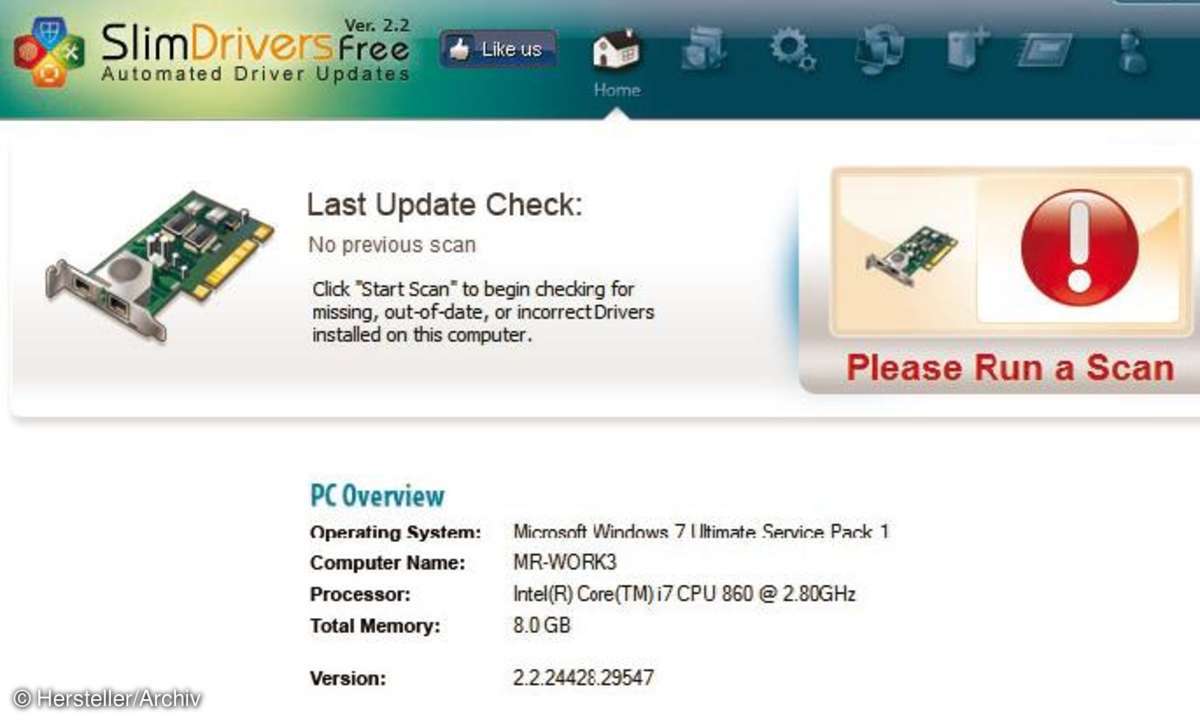
Das englischsprachige Slim-Drivers überwacht die installierten Treiber und meldet Treiber-Updates. Im Installationsprogramm des werbefinanzierten Tools (Registrierung erforderlich) verhindern Sie die Einrichtung der AVG-Toolbar durch Entfernen des Häkchens.
Nach dem Öffnen des Programms führen Sie mit "Start Scan" eine Inventur der bisherigen Treiber durch. SlimDrivers gleicht dabei die installierten Treiber mit einer Online-Datenbank des Programmherstellers ab. Ein Balken zeigt den Status des Vorganges an.
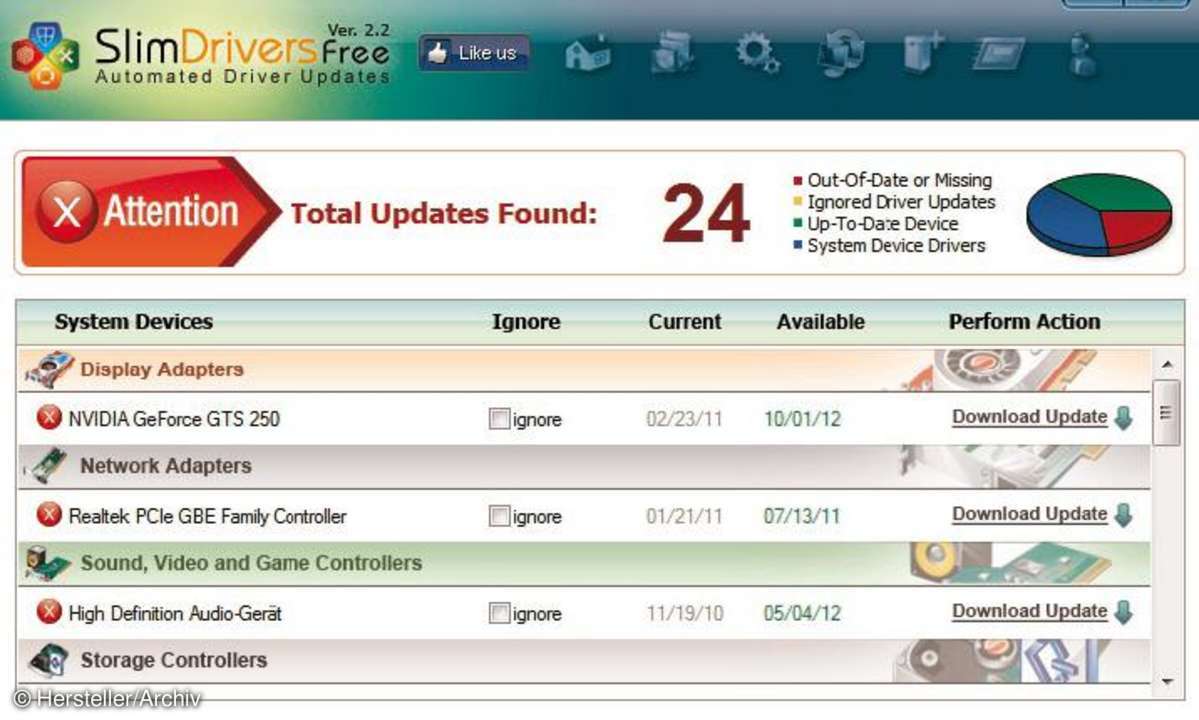
Nun sehen Sie, wie viele Updates verfügbar sind und um welche Treiber es sich handelt. Durch Anklicken von "Download Update" laden Sie die neue Treiberdatei auf Ihren PC. Mit "Yes" erstellt das Tool zur Sicherheit noch einen Wiederherstellungspunkt.
Während des Downloads zeigt das Programm SlimDrivers den Fortschritt mit einem Balken an. Anschließend wird die Treiber-Installation gestartet. Folgen Sie dazu dem jeweiligen Einrichtungsassistenten. Am Ende sollten Sie den PC neu starten.
Tipp: Vorsicht Falle
Laden Sie Updates und neue Treiber möglichst nur von der Original-Webseite des jeweiligen Herstellers herunter. Angebliche Aktualisierungsdateien, die per Mail eintreffen oder die in einer Mail zum Download angeboten werden, sind häufig mit Viren verseucht.
Keine seriöse Firma verschickt Updates ohne entsprechende Anfrage Ihrerseits per Mail. Lassen Sie sich außerdem keine Update-Abonnements aufschwatzen, die Ihnen für einen bestimmten Zeitraum Zugang zu fragwürdigen Download-Portalen versprechen.